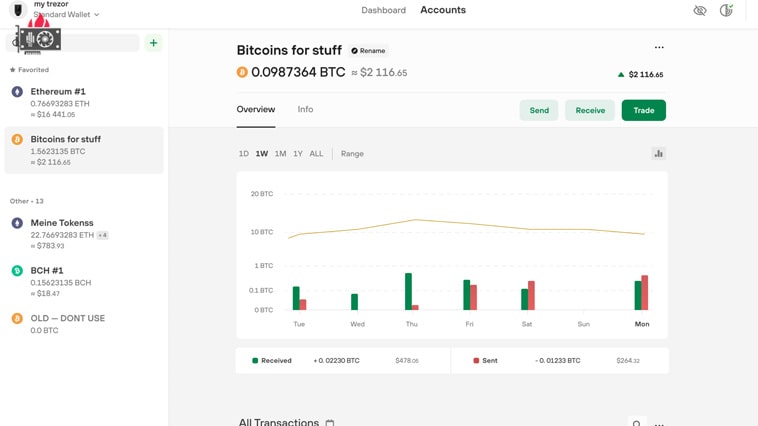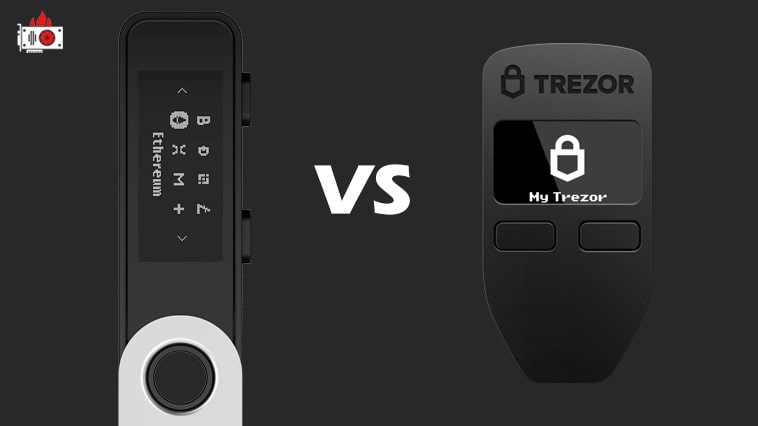У цьому огляді поговоримо про програмне забезпечення апаратних гаманців Trezor. Trezor Suite – це авторське програмне забезпечення компанії Trezor для управління вашим гаманцем Trezor та криптовалютою на ньому. Аналог Ledger Live від компанії Ledger.
Trezor Suite працює з обома моделями гаманців Trezor: Model One і Model T. Різниця лише у кількості підтримуваних монет та токенів. Trezor Model T підтримує більше монет та токенів.
Де завантажити Trezor Suite. Офіційний сайт
Замовляйте крипто-гаманець лише на офіційному сайті виробника. Офіційний сайт Ledger, офіційний сайт Trezor.
Це неймовірно важливо, якщо з цього огляду ви запам’ятаєте лише одну річ, нехай це буде завантаження Trezor Suite лише на офіційному сайті компанії Trezor.
Які платформи підтримує Trezor Suite
Trezor Suite можна встановити на Windows, macOS, Linux, а також є Web версія цього додатку.
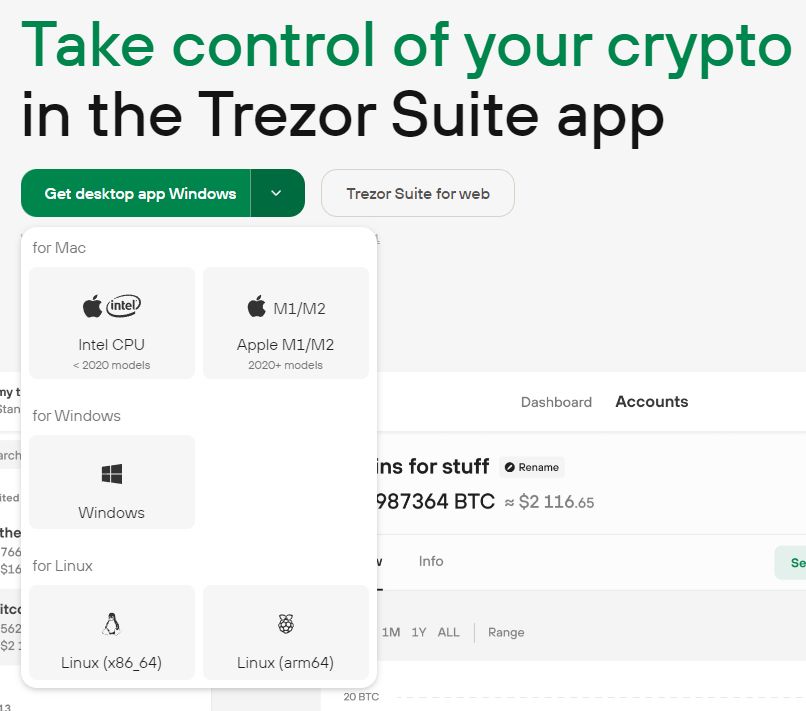
Встановлення та перше підключення гаманця Trezor
Переходимо на сайт, завантажуємо додаток та встановлюємо. Я рекомендую використовувати настільний додаток, а не web версію, оскільки це безпечніше. Встановлюємо та запускаємо Trezor Suite. Якщо брандмауер запитуватиме дозволу мереж, надайте йому ці дозволи до приватної та громадської мережі.
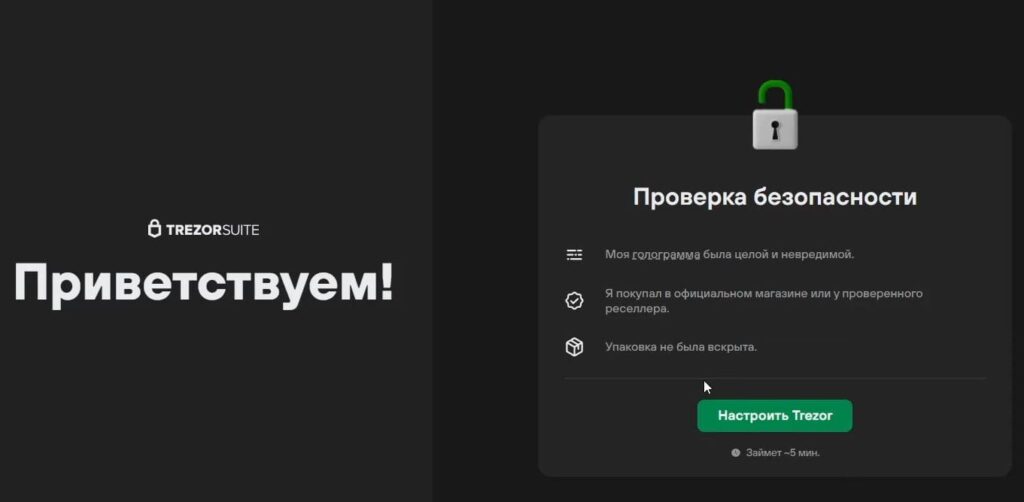
Програма підкаже вам, як перевірити пристрій на додаткові фактори безпеки та оригінальності. Переконайтеся, що голограма була цілою, купували в офіційному магазині Trezor та упаковка не була відкрита. Натискаємо “Налаштувати Trezor”.
Підключаємо гаманець до комп’ютера.
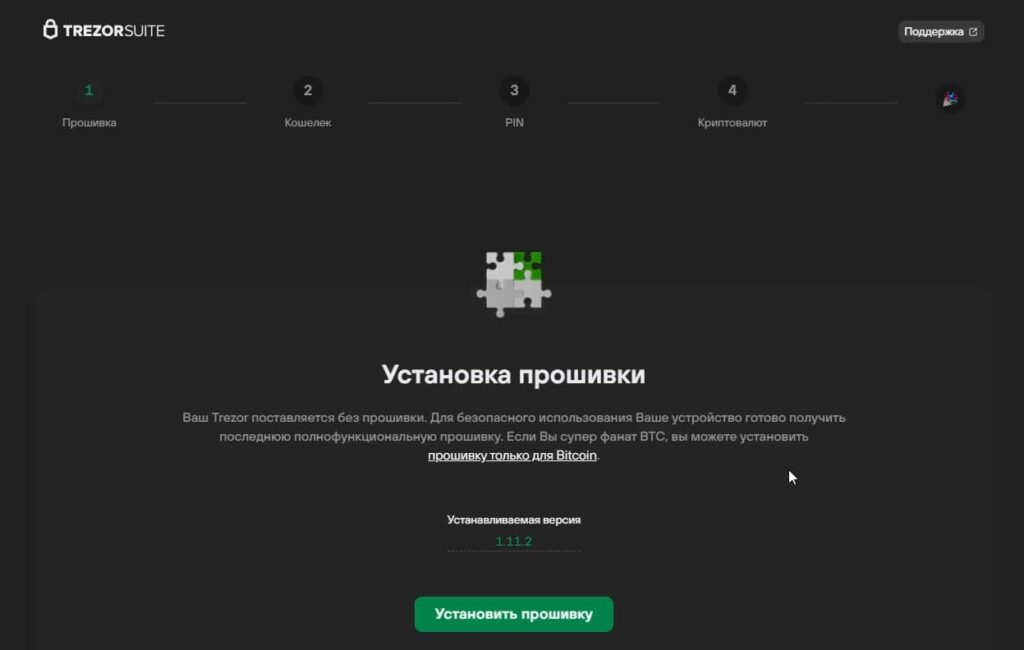
Перед вами відкриється менеджер налаштувань Trezor. Вам потрібно виконати 4 кроки:
- Встановити прошивку.
- Створити або відновити гаманець.
- Встановити PIN-код.
- Вибрати криптовалюту.
Крок 1. Встановлення прошивки
Підключаємо гаманець Trezor до комп’ютера та натискаємо “Встановити прошивку”. Процес встановлення займає кілька хвилин.
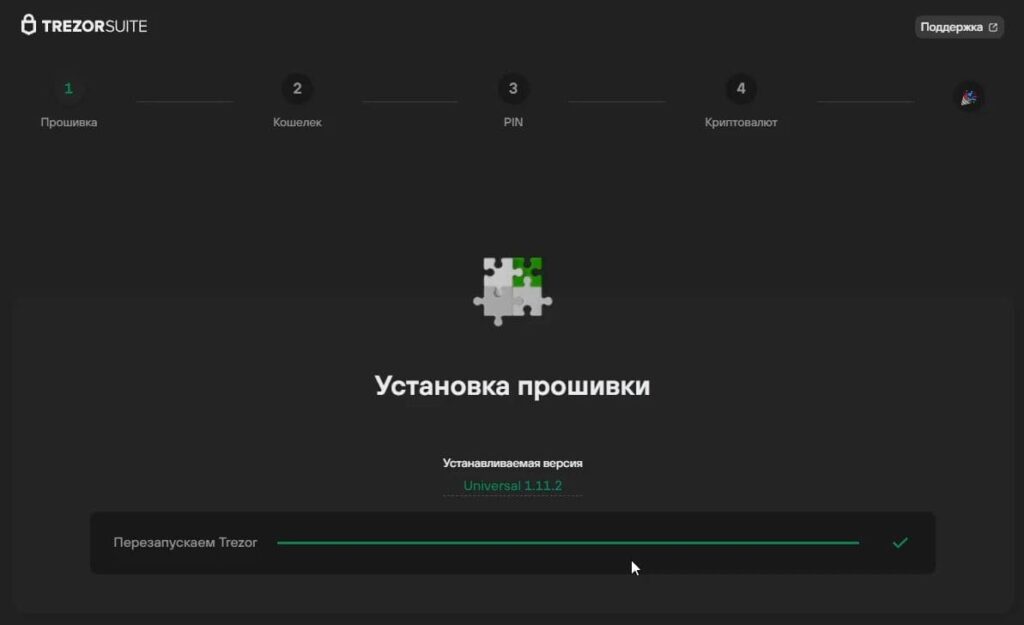
Після встановлення прошивки на Trezor, вам потрібно відключити гаманець і підключити його знову до комп’ютера. На гаманці ви побачите напис Please reconnect Trezor.
Коли ви підключите гаманець повторно до комп’ютера, ви побачите напис “Прошивка готова”, натискаємо “Продовжити”. Якщо щось не вдасться, після прошивки відключіть гаманець. Закрийте додаток Trezor Suite, запустіть заново і підключіть гаманець.
Крок 2. Створення або відновлення гаманця
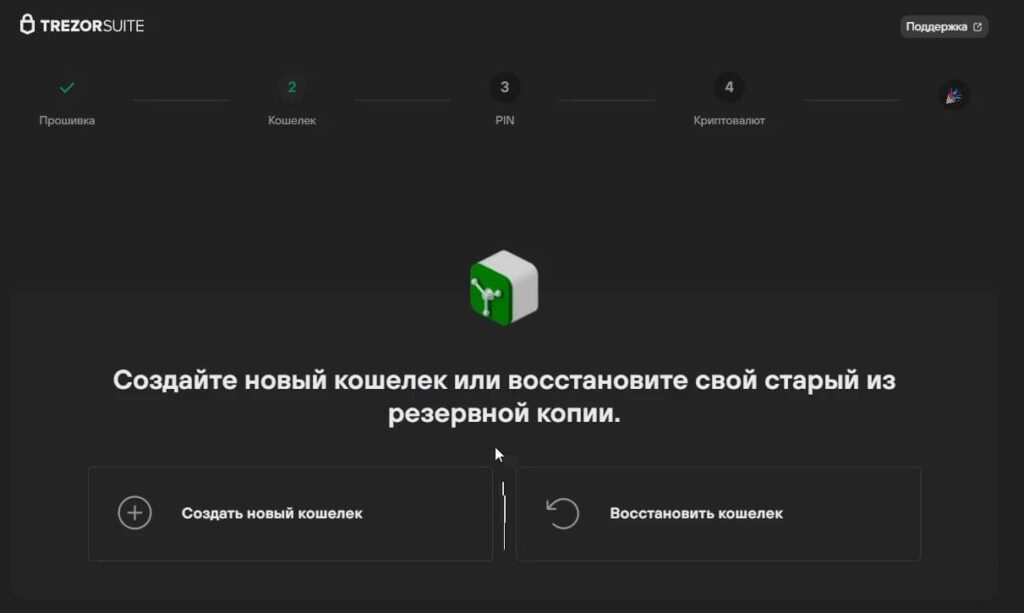
Якщо у вас ще немає гаманця, вибираємо “Створити новий гаманець”. Якщо у вас вже був створений гаманець на будь-якому іншому холодному пристрої, тобто у вас є 24 фрази відновлення, ви можете відновити рахунок і продовжити ним користуватися на Trezor.
Якщо ви створюєте новий гаманець, вам потрібно записати 24 слова в правильній послідовності. Записувати ці слова потрібно не на комп’ютер, а в паперову книгу, яка йде у комплекті з гаманцем або будь-який інший фізичний носій даних.
Ваша сід-фраза або фраза відновлення, це одне й те саме, ніколи не повинні бути надруковані на комп’ютері, який підключений до Інтернету. 24 слова ви будете бачити на гаманці Trezor і записувати на листок. Після цього, гаманець попросить вас ввести записані вами фрази в правильній послідовності, якщо все добре, ви успішно створите рахунок.
Рекомендую зробити мінімум 2 копії фрази відновлення, розірвати їх на 2 частини і зберігати в різних місцях. Якщо хтось знайде половину, він все одно не зможе отримати доступ до рахунку.
Правила безпеки з вашою сид-фразою з 24 слів:
- Ніколи та за жодних обставин не передавайте цю фразу іншим людям. Ніхто ніколи не повинен просити її у вас, якщо просять, це шахраї. У кого опиниться ваша фраза відновлення, той матиме повний доступ до вашої криптовалюти.
- Зберігайте як мінімум 2 копії фрази в різних місцях та локаціях. Бажано зберігати їх розділені на 2 частини, якщо хтось знайде одну частину, він все одно не отримає доступ до криптовалюти.
- Не зберігайте фразу відновлення на комп’ютері або телефоні, підключеному до інтернету. Її можуть віддалено вилучити у вас.
Якщо у вас вже є сид-фраза, оберіть варіант “Відновити гаманець” та виберіть спосіб введення. Підходить для тих, у кого вже був гаманець Trezor або Ledger, або будь-який інший гаманець. Ви можете ввести фразу безпосередньо в додатку Trezor Suite, це буде швидше та простіше, але не безпечно.
Краще ввести її на криптогаманці Trezor. Це правильний та повністю безпечний спосіб. Для цього оберіть варіант “Покращене відновлення”.
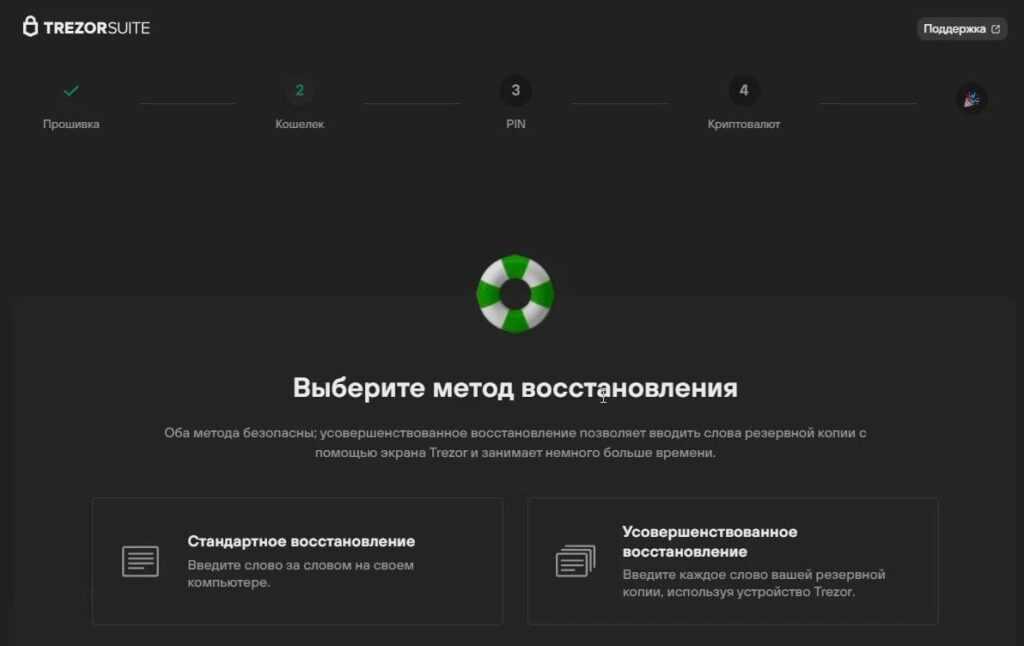
Ви побачите на екрані Trezor літери алфавіту, наприклад A-C. Це означає, натиснувши на неї, ви побачите слова, які починаються на A, B, C. І так по одному слову. Trezor буде писати, яке слово за порядком зараз потрібно вводити, вам потрібно лише знати англійський алфавіт та набратися терпіння, це може зайняти до 30-40 хвилин.
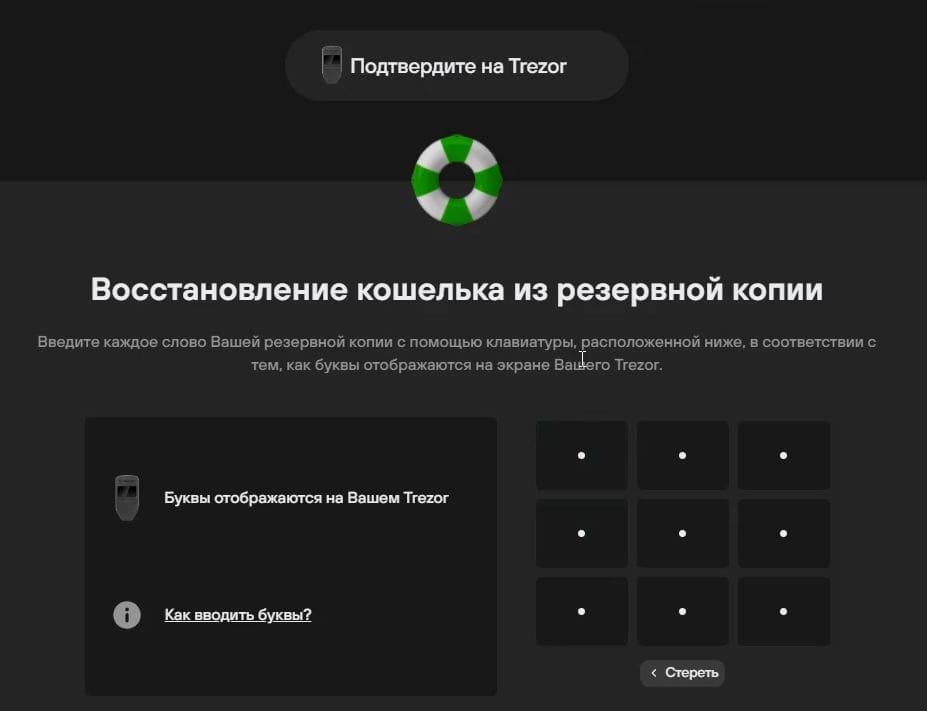
На екрані Trezor Suite ви побачите 9 точок, які відповідатимуть положенню літер на екрані Trezor, натискаєте відповідну позицію на екрані Trezor Suite.
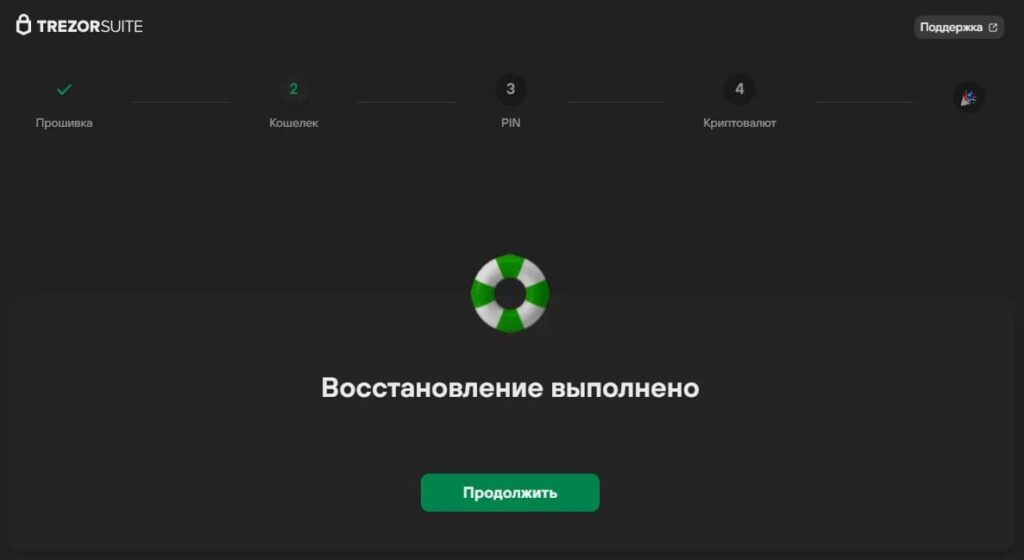
Після успішного відновлення чи створення рахунку, натискаємо “Продовжити”.
Крок 3. Налаштування PIN-коду
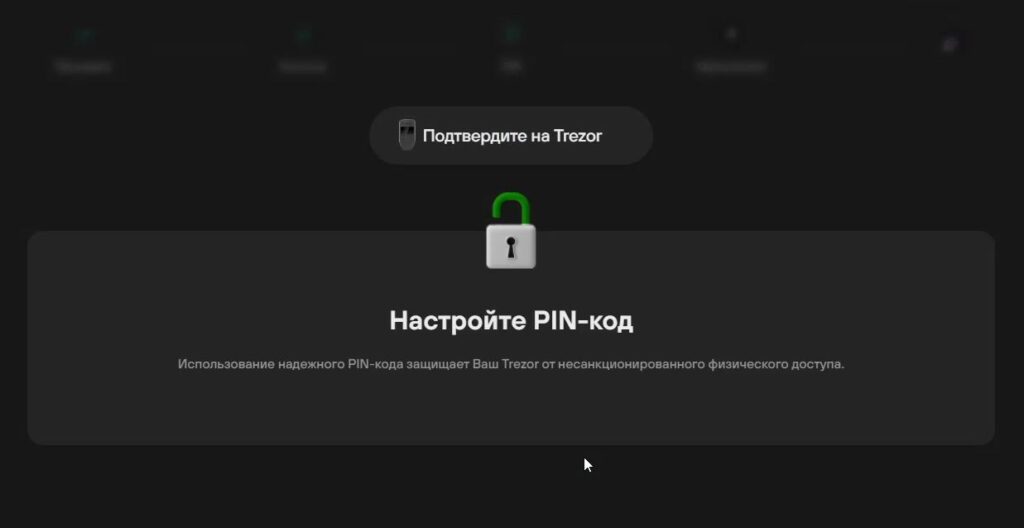
Наступний етап – це налаштування PIN-коду на Trezor. Підтвердіть налаштування PIN-коду на апаратному гаманці Trezor.
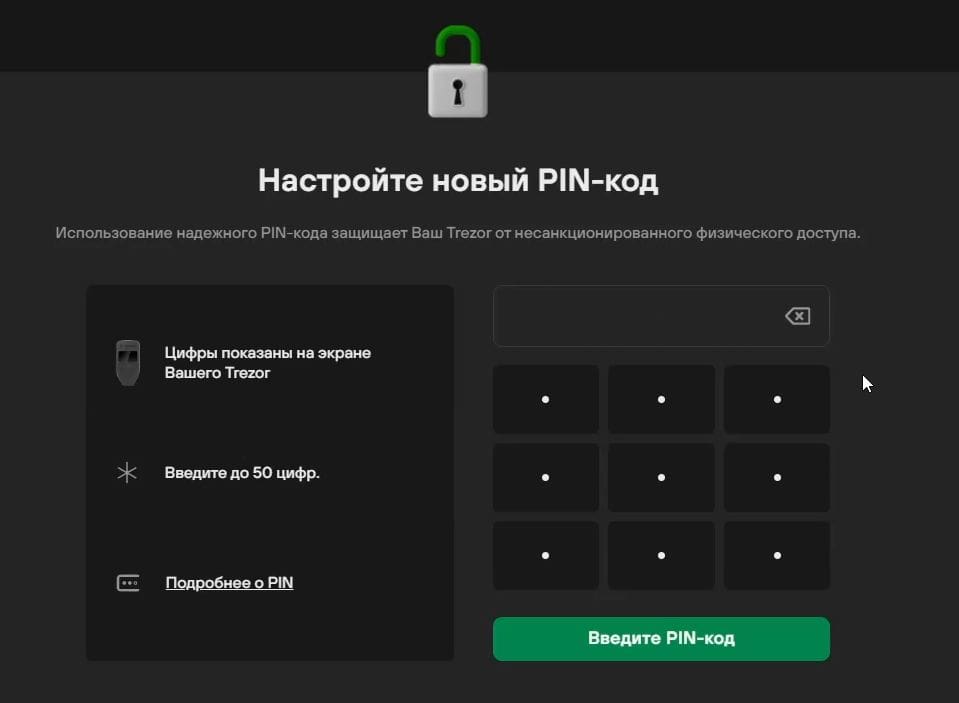
На екрані Trezor ви бачите цифри. Цифри відображаються у випадковому порядку. На екрані Trezor Suite ви бачите точки у сітці 3 на 3, де точка на екрані Trezor відповідає цифрі у цій позиції на екрані гаманця Trezor.
Це робить процес введення PIN-коду максимально безпечним від сторонніх очей та зловмисників. Адже розташування цифр постійно змінюється. Введіть PIN-код, підтвердіть його. PIN-код бажано встановити з 6 або 8 цифр.
Ви побачите напис “PIN-код налаштовано” та натискаємо “Продовжити”.
Крок 5. Активація обраної криптовалюти
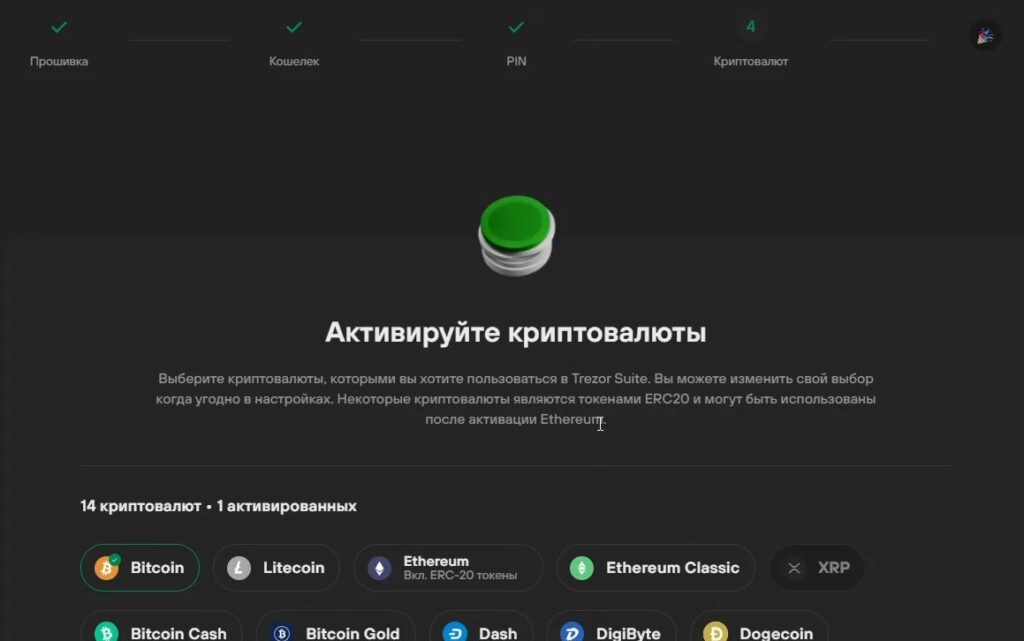
Оберіть монети, які вам потрібні. Їх у подальшому можна буде додати у налаштуваннях. Якщо на цьому етапі ви ще не знаєте, що вам буде потрібно, оберіть Bitcoin та Ethereum, цього буде достатньо. Для вибору також доступні тестові мережі, якщо вони вам будуть потрібні.
Обравши криптовалюту, з якою ви будете працювати, натискаємо “Завершити налаштування”. У цьому ж вікні є налаштування та включення Тор, поки пропускаємо, це можна буде зробити у налаштуваннях. У двох словах, це захищене з’єднання.
На цьому налаштування Trezor Model One завершено. Даний гаманець був на прикладі.
Властивості вашого гаманця Trezor у Trezor Suite
Після завершення налаштування гаманця, перед вами відкриється головне вікно Trezor Suite або “Інфопанель”. Зліва зверху ви побачите назву вашого гаманця та індикатор підключення гаманця до цього ПЗ.
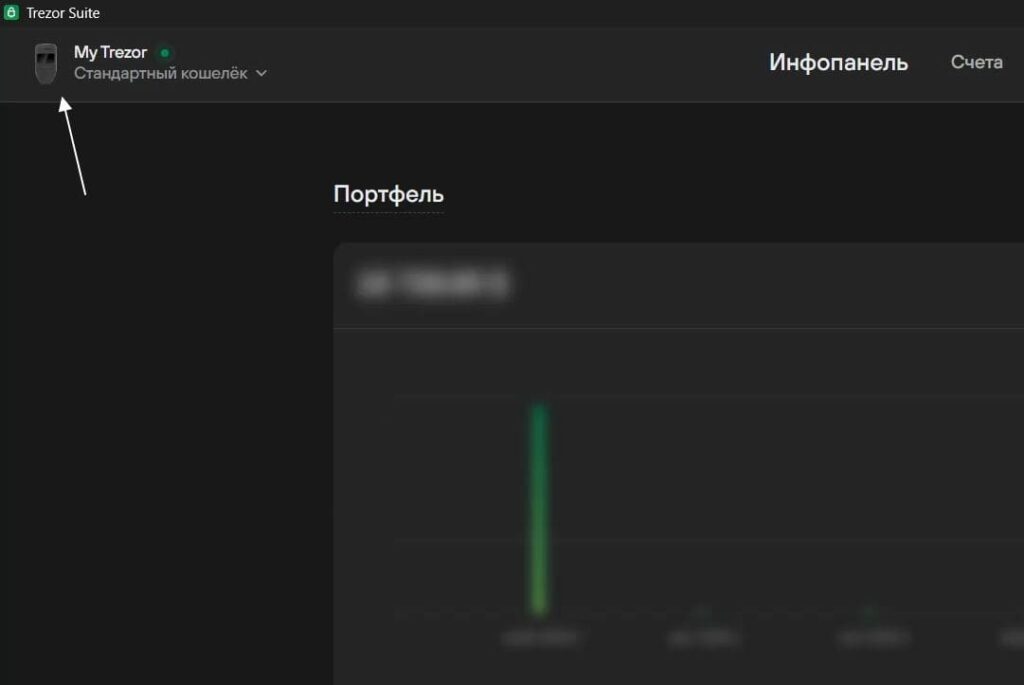
Натискаємо на назву гаманця.
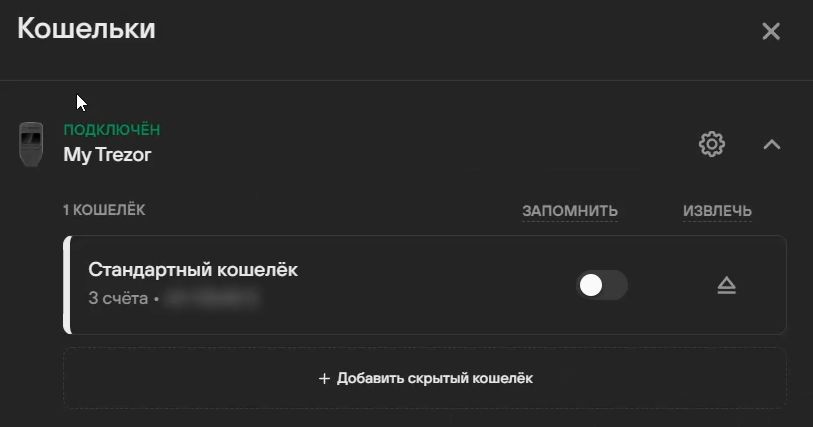
Тут у нас є така можливість як “Запам’ятати”. Натиснувши цю галочку, Trezor Suite збереже ваш баланс навіть коли ви від’єднаєте гаманець від комп’ютера. Ви зможете у реальному часі спостерігати динаміку балансу ваших активів та навіть переглядати проведені транзакції.
Натиснувши на іконку “Витягнути”, ви повністю від’єднаєте гаманець від цієї програми, все обнулиться саме у програмі Trezor Suite.
Додати прихований гаманець, дозволяє додати у Trezor ще один прихований рахунок, використовуючи 25 слово у фразі відновлення. Це буде ваш рахунок, який прив’язаний до вашої фрази відновлення, але отримати доступ до нього можна буде за допомогою цього 25 слова. Секретний рахунок.
Управління рахунками у Trezor Suite
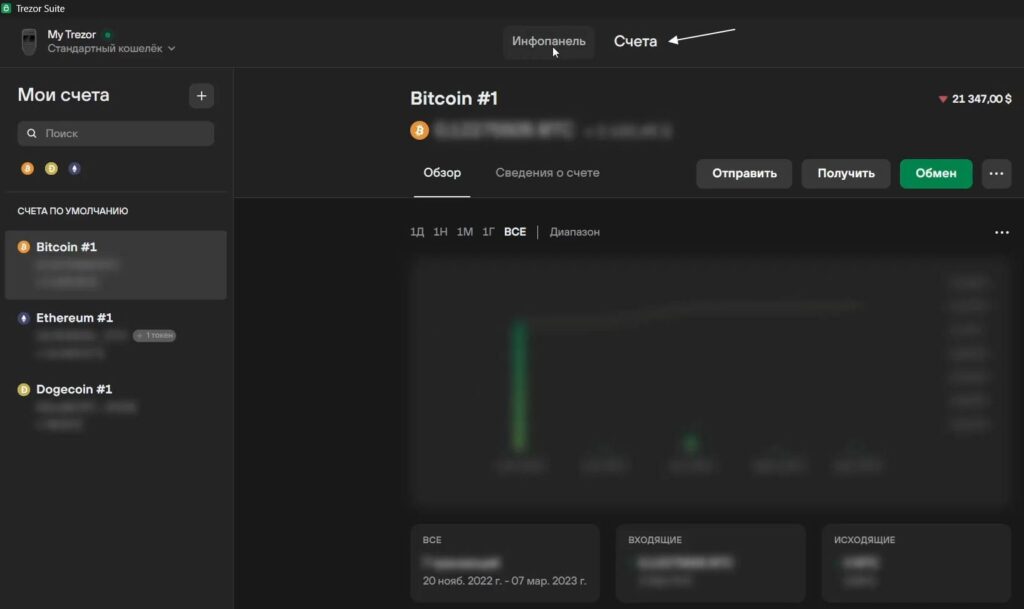
Розділ “Рахунки” – тут відбувається управління вашими рахунками та вашою криптовалютою. Зліва список обраної раніше криптовалюти, і всі рахунки за всіма криптовалютами. Якщо ви оберете конкретну монету, ви побачите рахунки лише за цією монетою.
Обравши потрібний рахунок, ви можете переглянути наступну інформацію:
- Поточний баланс та курс обраного активу.
- Вкладка “Огляд” як на скріншоті вище, покаже дані за вашим рахунком. Графік динаміки курсу криптовалюти, вхідну та вихідну суму та всі транзакції. Читайте докладно огляд Trezor Model One, там показано процес введення та виведення криптовалюти за допомогою Trezor Suite. Немає сенсу зупинятися на цьому знову.
- Список усіх транзакцій за рахунком, ви можете натиснути на будь-яку транзакцію та переглянути за нею детальну інформацію, також є посилання на експлорер транзакції у блокчейні.
- Відправка та отримання криптовалюти. Дивіться огляд Trezor Mode One, там докладно це розглянуто.
- Обмін, продаж, покупка криптовалюти на цьому рахунку та P2P торгівля. Усі ці можливості надаються сторонніми сервісами. Краще використовувати для цього децентралізовані біржі.
- Якщо це рахунок Ethereum, там буде вкладка “Токени”, там буде список усіх токенів ERC-20, які ви додавали на цей рахунок.
Налаштування Trezor Suite
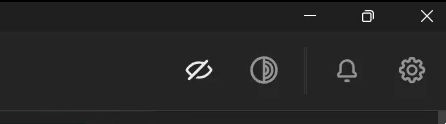
Іконки:
- Іконка ока – приховати баланс.
- Коло – ТОР, для підвищеної анонімності та безпеки.
- Дзвіночок – сповіщення програми.
- Шестеренка – налаштування програми Trezor Suite.
Натискаємо на шестеренку та переходимо до налаштувань додатка та гаманця.
Перейшовши до налаштувань Trezor Suite, ви побачите три вкладки:
- Додатки – тут зібрані налаштування додатка Trezor Suite.
- Пристрій – налаштування гаманця Trezor через Trezor Suite.
- Криптовалюти – налаштування списку криптовалют для вашого гаманця.
Налаштування додатка Trezor Suite
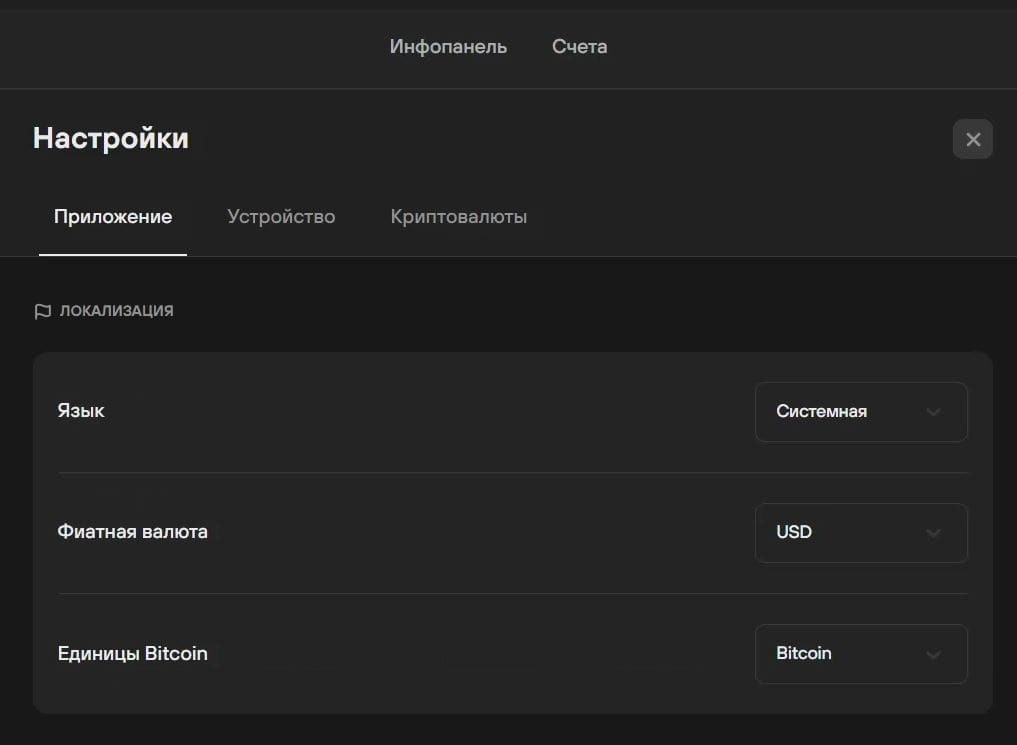
Локалізація
- Мова – налаштування мови програми.
- Фіатна валюта – у якій фіатній валюті відображати ваш поточний баланс.
- Одиниці Bitcoin – у якій одиниці відображається Bitcoin. У цілих Біткоїнах або сатоші.
Мітки
Можливість перейменовувати гаманці, рахунки, адреси. Винятково для зручності. Вони зберігаються на хмарних сховищах і ніяк не впливають на ваш рахунок у блокчейні.
TOP
- Включення мережі TOP. Це підвищує конфіденційність та безпеку. З’єднання може проходити довше, ніж без неї.
- Відкривати посилання trezor.io як посилання .onion – додатковий захід конфіденційності та безпеки.
Додаток
- Кольорова схема – схема відображення додатка Trezor Suite. Можна вибрати світлу або темну.
- Дані про використання – передаються анонімні дані про використання додатка Trezor Suite розробникам. Для покращення роботи продукту.
- Лог додатка – за необхідності, ви зможете завантажити лог роботи додатка.
- Сховище додатка – дозволяє скинути всі налаштування додатка Trezor Suite. Не гаманця Trezor, а саме додатка.
- Версія Suite – яку версію Suite ви використовуєте. Тут можна оновити додаток та перевірити наявність останньої версії додатка.
Експериментальні функції
Ви можете у якості добровільного тестувальника активувати експериментальні функції, які ще не ввійшли в офіційну версію додатка.
Налаштування пристрою Trezor через додаток Suite
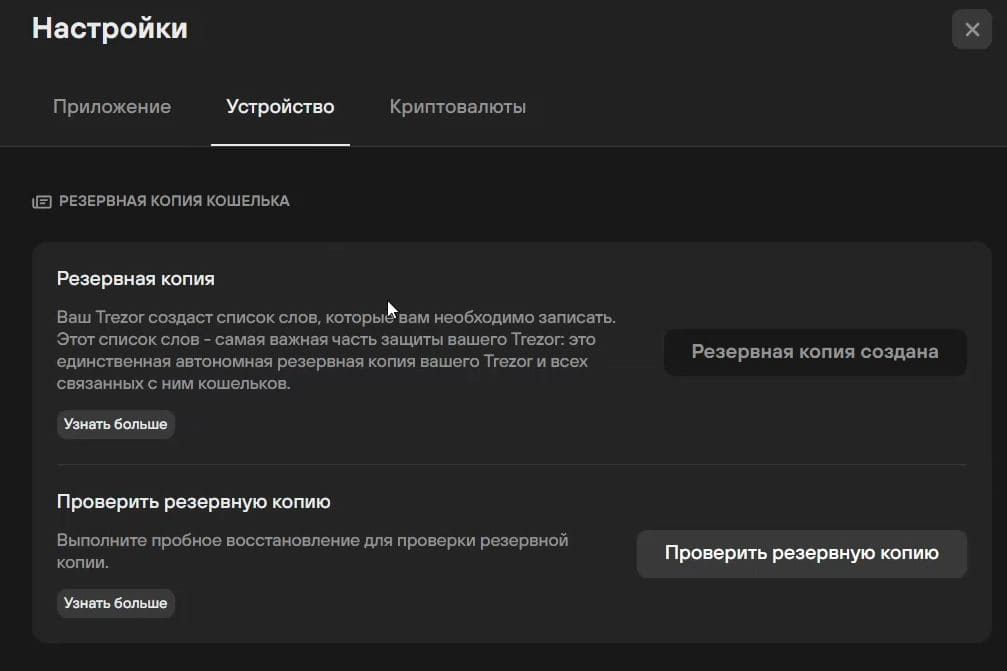
У вкладці пристрою зібрані всі налаштування апаратного гаманця Trezor, які можна виконати через Trezor Suite.
Резервна копія гаманця
- Резервна копія – це копія вашого рахунку, яку можна відновити за допомогою сид-фрази.
- Перевірити резервну копію – пробна спроба відновлення, щоб перевірити, правильно чи ви записали сид-фразу. Це імітація перевірки, ви не будете реально відновлювати дані на гаманці.
Прошивка
- Версія – ваша версія прошивки на гаманці Trezor. Тут же можна перевірити наявність останньої версії прошивки. Натисніть “Остання версія” і програма перевірить на серверах наявність останньої версії.
- Тип – тип прошивки. На ledger можна встановити Bitcoin версію прошивки, якщо ви використовуєте гаманець лише для зберігання Bitcoin. Можна встановити Universal версію, для роботи з усіма іншими токенами та монетами.
Безпека
- PIN – включення або відключення PIN-коду з вашого гаманця. Крайнє не рекомендую відключати PIN-код.
- Змінити PIN – можете тут змінити PIN-код, натиснувши на кнопку “Змінити PIN”.
- Кодова фраза – кодова фраза додає двадцять п’яте слово до вашої сид-фрази та дає можливість використовувати прихований рахунок. Якщо у вас силою вимагатимуть доступ до рахунку або знайдуть вашу сид-фразу, без знання 25 слова, не можна потрапити до секретного рахунку.
Персоналізація
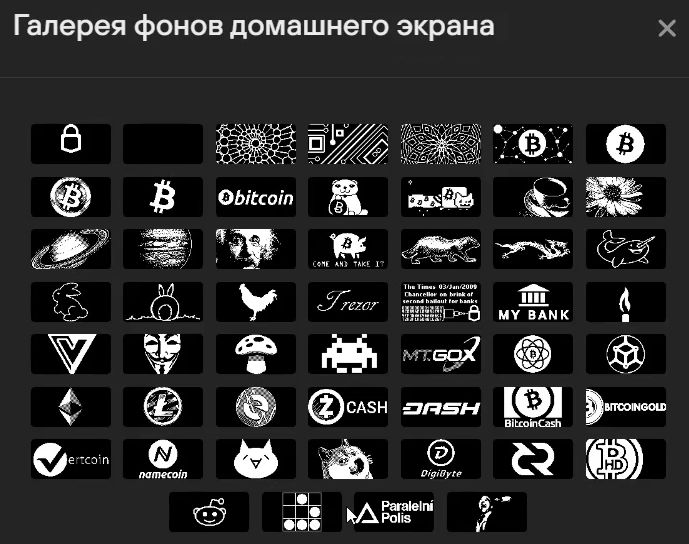
- Ім’я пристрою – можете задати своє ім’я для вашого гаманця Trezor. Ні на що не впливає, просто ім’я гаманця у програмі Trezor Suite.
- Застілля екрану – у цьому меню можна вибрати застілля для вашого гаманця Trezor. Коли він перебуває в очікуванні, підключений до комп’ютеру. Застілля чорно-біла. Можна навіть завантажити своє зображення.
- Таймер автоблокування – через скільки часу бездіяльності гаманець заблокується.
Небезпечна зона
- Скидання даних – повне скидання гаманця Trezor. Усі приватні ключі будуть видалені з гаманця і він буде чистий, ніби ви його тільки купили.
- Встановлення власної прошивки – встановлення кастомної прошивки. Крайнє не рекомендується це робити, та й малоймовірно, що ви зможете її зробити.
Криптовалюта
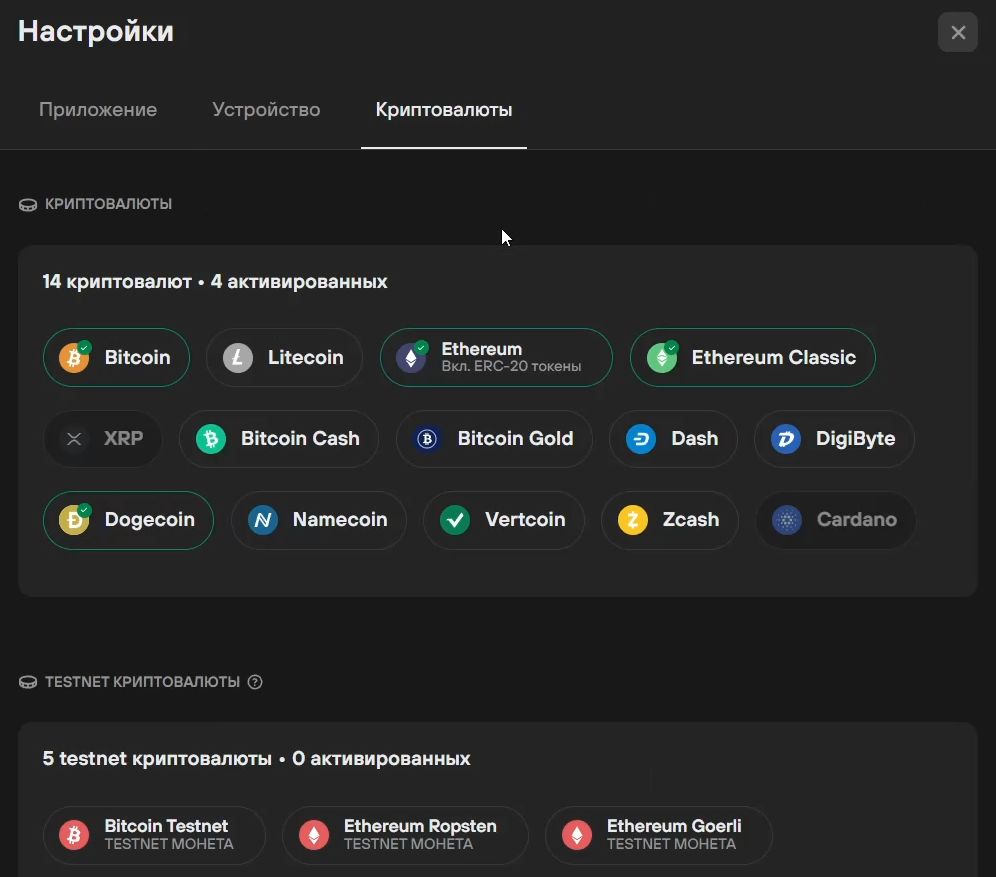
У даному розділі налаштувань Trezor Suite, ви можете підключити криптовалюту для використання у гаманці або навіть додати тестові мережі, якщо ви є розробником або тестувальником.
Обираєте ті монети, які будете використовувати на своєму гаманці Trezor. Ось і все, програма дуже проста у використанні, мало налаштувань і все робиться елементарно.
Замовляйте крипто-гаманець лише на офіційному сайті виробника. Офіційний сайт Ledger, офіційний сайт Trezor.